كيفية دمج Google AdSense على موقع WordPress الخاص بك
نشرت: 2022-03-10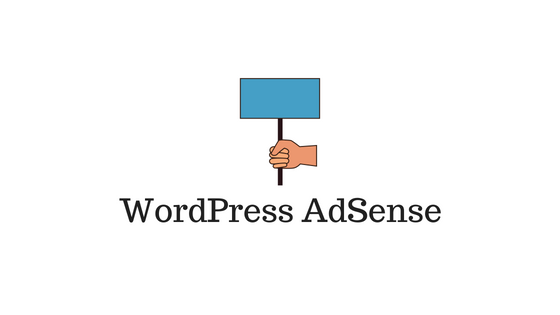
آخر تحديث - 2 مايو 2022
الحفاظ على موقع WordPress ليس بالأمر السهل. تحتاج إلى إيجاد عدة طرق لاستثمار موقعك إذا كنت تخطط للحفاظ على موقعك على المدى الطويل. يعد Google AdSense طريقة رائعة لعرض الإعلانات على موقعك ، والتي يمكنك من خلالها كسب الدخل. في الواقع ، مع برنامج AdSense المُدار من Google ، يتم حفظك من متاعب التعامل المباشر مع المعلنين. ستدير Google هذا الجزء نيابةً عنك وتزودك بالأرباح المرتبطة بالإعلانات. تشرح هذه المقالة عملية تكامل WordPress AdSense ، والتي يمكن القيام بها دون الكثير من المتاعب.
تكامل ووردبريس AdSense
في الأساس ، تتضمن عملية تكامل WordPress AdSense ثلاث خطوات. أولاً ، تحتاج إلى الاشتراك في Google AdSense. بعد ذلك ، عليك إنشاء إعلانك وإنشاء رمز. أخيرًا ، يمكنك لصق هذا الرمز في عنصر واجهة مستخدم HTML مخصص على موقع WordPress الخاص بك لعرض الإعلانات التي تديرها Google.
الآن ، دعنا نرى العملية بمزيد من التفصيل.
الاشتراك في Google AdSense
للاشتراك في برنامج AdSense ، يجب أن يكون لديك:
- عنوان موقعك
- حساب gmail
تحتاج إلى إنشاء حساب Google لتتمكن من استخدام Google AdSense. إذا كان لديك حساب gmail بالفعل ، فيمكنك استخدامه للاشتراك في Google AdSense أيضًا ، أو إنشاء حساب جديد.
في الصفحة الرئيسية لبرنامج Google AdSense ، انقر فوق "تسجيل الدخول" في الجزء العلوي الأيمن.
ستطلب منك الشاشة التالية عنوان URL لموقع الويب ومعرف البريد الإلكتروني. أدخل هذه التفاصيل وانقر فوق الزر "حفظ ومتابعة".
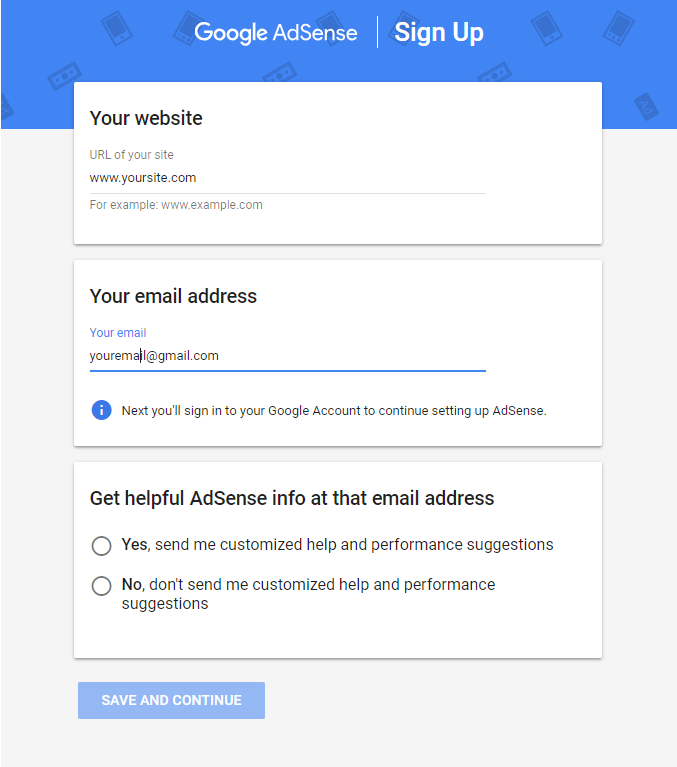
الآن ، ستستغرق Google بعض الوقت لمراجعة طلبك للانضمام إلى برنامج AdSense. في الأساس ، سيتحققون مما إذا كان موقع الويب الخاص بك مؤهلاً للبرنامج وفقًا للشروط والأحكام. تتضمن الشروط فقرات مثل أن يكون صاحب الحساب أكبر من 18 عامًا ويجب أن يمتلك حسابًا واحدًا فقط. قد ترغب في قراءة الشروط والأحكام الخاصة بالبلد (عنوان الفواتير الخاص بك) بالتفصيل قبل الاشتراك.
بمجرد أن تتم مراجعة طلبك والموافقة عليه من قِبل Google ، يمكنك البدء في إنشاء إعلانك الأول.
أنشئ إعلانًا واحصل على كود JS
ستتلقى بريدًا إلكترونيًا من فريق AdSense لإعلامك بكيفية تنشيط الحساب. بمجرد تنشيط حسابك ، يمكنك المضي قدمًا وإنشاء الإعلان الأول. سجّل الدخول إلى حساب AdSense وانتقل إلى إعلاناتي> المحتوى> الوحدات الإعلانية . الآن ، انقر فوق الزر + وحدة إعلانية جديدة لإنشاء إعلان جديد.
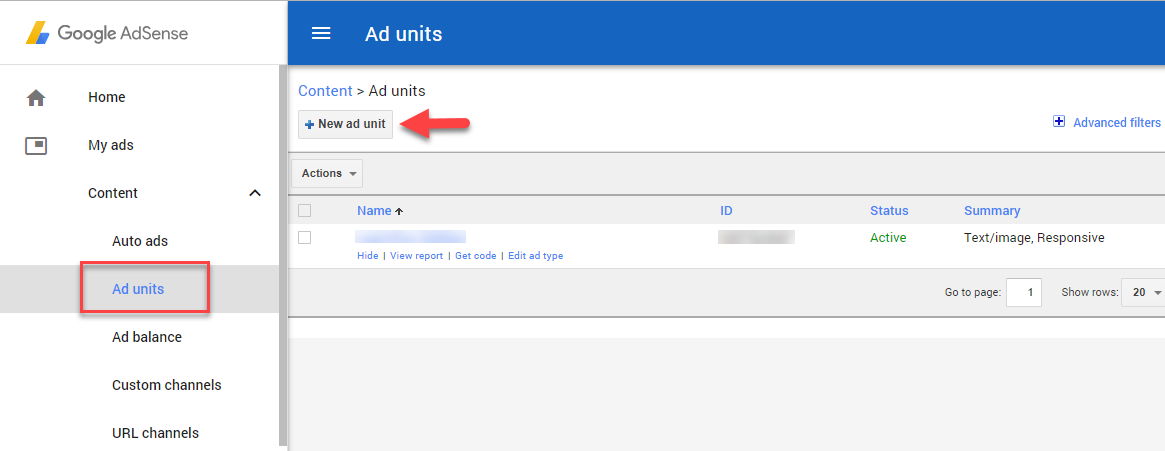
بمجرد النقر فوق الزر + وحدة إعلانية جديدة ، يجب عليك تحديد نوع الإعلان المطلوب الذي تريد تمييزه على موقع الويب الخاص بك.
تتوفر ثلاثة خيارات هنا.
- الإعلانات النصية والصورية
- الإعلانات ضمن الخلاصة
- الإعلانات ضمن المقال
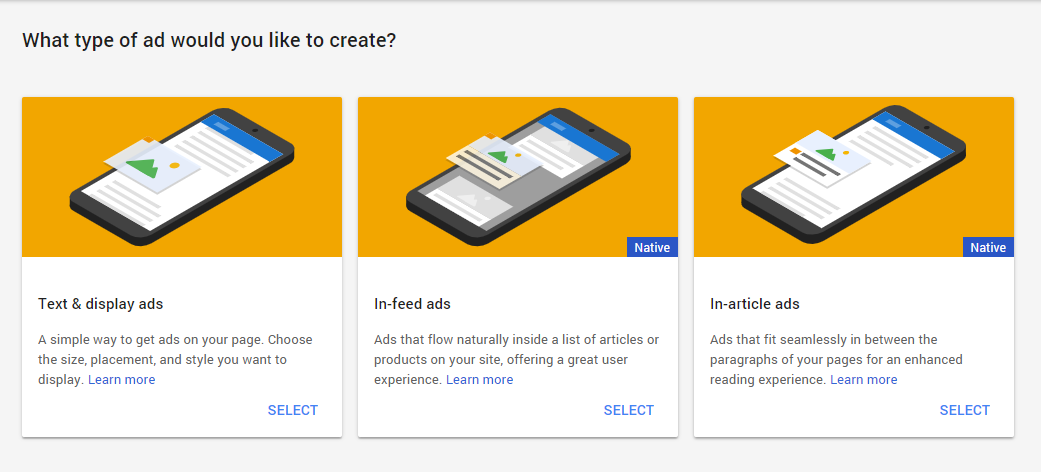
دعنا نلقي نظرة سريعة على ميزات كل:
الإعلانات النصية والصورية هي أبسط طريقة للقيام بها. تحتاج فقط إلى اختيار موضع الإعلان وحجمه ونمطه وأنت على ما يرام. إذا كنت بدأت للتو مع البرنامج ، فيمكنك اختيار هذا الخيار جيدًا لتجنب أي تعقيدات في البداية.
يتم وضع الإعلانات ضمن الخلاصة داخل موجز ويب على موقعك. عادةً ما تكون الخلاصة عبارة عن مجموعة من المنتجات أو المقالات المدرجة على موقعك. نظرًا لأنها لا تتطفل على تدفق المستخدم ، تُعتبر الإعلانات ضمن الخلاصة أفضل لتجربة المستخدم. كما أنها مناسبة بشكل أفضل لشاشات الجوال وقابلة للتخصيص بدرجة كبيرة.
يتم عرض الإعلانات داخل المقالة بين الفقرات داخل المقالة. مرة أخرى ، نظرًا لوضعها بين الفقرات ، فقد تم تصميم هذه الإعلانات أيضًا بحيث لا تعيق تدفق المستخدم.
حدد نوع الإعلان الذي تريد عرضه على موقعك.
في الشاشة التالية ، ستتمكن من تحديد الميزات التالية للوحدة الإعلانية.
الاسم - يمكنك تحديد اسم للوحدة ، وذلك لمعرفتك فقط. على سبيل المثال ، يمكنك تسمية شيء مثل "شريط موقعك الجانبي".
حجم الإعلان - يمكنك اختيار حجم الإعلانات هنا. توصي Google باختيار أحجام أكبر. كما أن بعض الأحجام لن تتمكن من عرض إعلانات معينة. من الأفضل قراءة الوثائق جيدًا لفهم كيفية تأثير الأحجام المختلفة.
نوع الإعلان - يمكنك هنا اختيار عرض الإعلانات النصية أو الصورية أو كليهما معًا. تنصح Google باختيار كليهما ، حيث ستتمكن من تضمين إعلانات من قبل معظم المعلنين بهذه الطريقة.
نمط الإعلان النصي - يمنحك هذا التحكم في مظهر الإعلانات المعروضة في متجرك.
القنوات المخصصة - تسمح لك هذه الخيارات بتجميع الإعلانات معًا بواسطة معلمات مختلفة.
في حالة عدم توفر إعلانات - يمكنك هنا تحديد خيارات العرض في حالة عدم وجود إعلان مستهدف في Google. يمكنك اختيار مساحة فارغة أو لون خالص أو صورة من اختيارك.
أخيرًا ، انقر فوق الزر Save and get code للحصول على كود JavaScript.
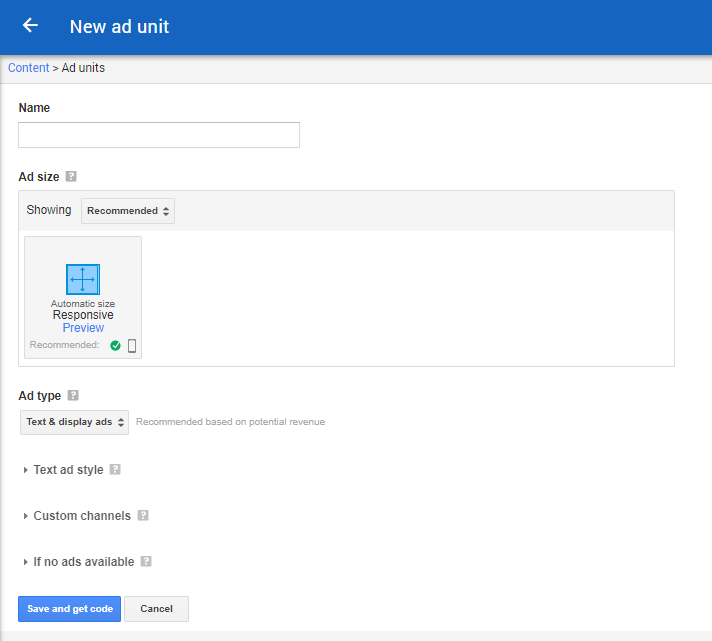
الآن ، سترى نافذة مشروطة بها شفرة جافا سكريبت ورسالة تفيد بأن الإعلان قد تم إنشاؤه بنجاح. تحتاج إلى نسخ هذا الرمز ، الذي يجب لصقه على عنصر واجهة مستخدم على موقع WordPress الخاص بك.
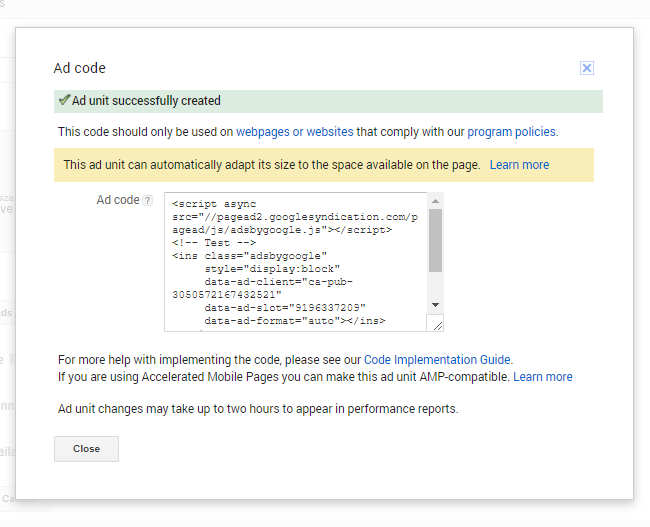
تكامل WordPress AdSense مع عنصر واجهة مستخدم HTML المخصص
هذا هو الجزء الأسهل. فقط قم بتسجيل الدخول إلى الجانب الإداري لموقعك. في لوحة الإدارة ، انتقل إلى Appearance> Widgets . اسحب أداة HTML المخصصة وأفلتها في منطقة الشريط الجانبي والصق كود JS في قسم المحتوى في الأداة. أخيرًا ، انقر فوق الزر " حفظ " وتكون قد انتهيت!

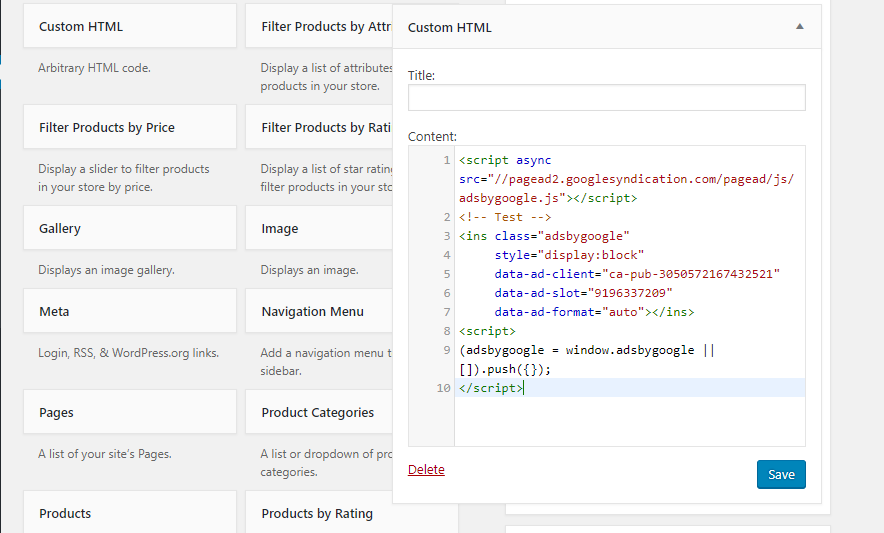
يجب عليك إلقاء نظرة على الواجهة الأمامية لموقعك ، للتأكد من عرض الإعلان بالطريقة التي تريدها.
استخدم مساعدة البرنامج المساعد لإدارة الإعلانات
كما هو الحال مع كل وظيفة أخرى يمكنك التفكير فيها ، هناك عدد غير قليل من خيارات المكونات الإضافية لإدارة تكامل WordPress AdSense أيضًا. كان لدى Google المكون الإضافي الخاص بها لهذا الغرض ، ولكن تم إيقافه بعد فترة. إذا كنت تبحث عن دعم مكون إضافي لمساعدتك في إدارة الإعلانات في متجرك ، فاقرأ القسم أدناه.
الفسفور الابيض في إعلانات ما بعد
يساعدك هذا المكون الإضافي على الاستفادة الكاملة من برنامج Google AdSense على موقع WordPress الخاص بك. في الواقع ، ستساعدك على زيادة الفوائد المالية من موقعك إلى أقصى حد. تتمثل إحدى الميزات المهمة لهذا المكون الإضافي في خيار إجراء اختبار تقسيم لإعلاناتك. يمكنك اختبار مواضع مختلفة للإعلانات على موقعك واختيار الموضع الذي يحقق لك أكبر قدر من الإيرادات. كما أنه يوفر عددًا من مشاهدات إعلانك ، بحيث تكون على دراية بمعدل عرض إعلاناتك.
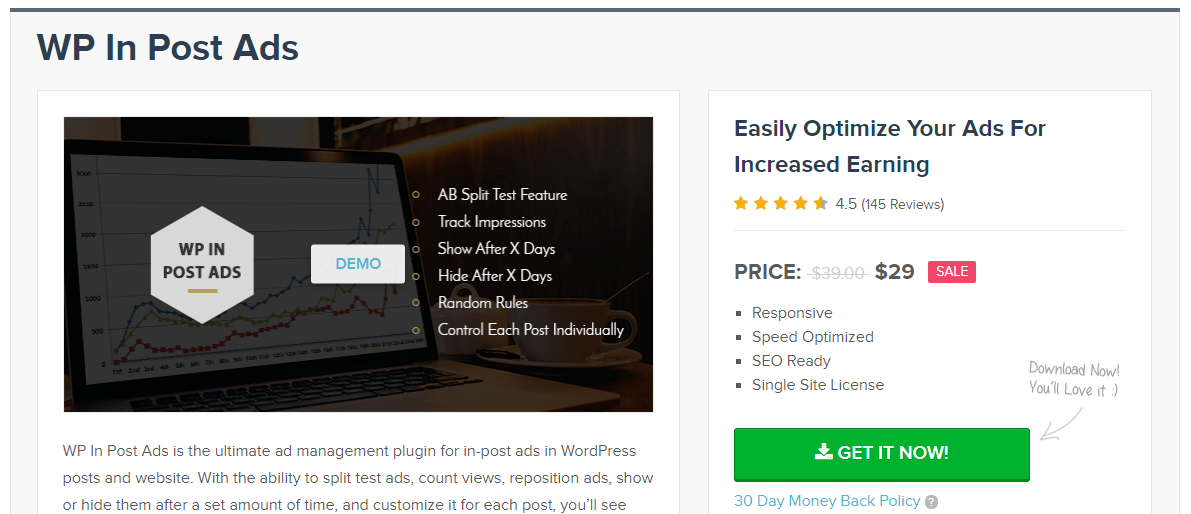
يوفر المكون الإضافي أيضًا المرونة لوضع الإعلان في مواضع مختلفة على موقعك. على سبيل المثال ، يمكنك وضع الإعلان بعد عنوان المنشور مباشرة ، أو أسفله مباشرة بعد كل المحتوى. يمنحك أيضًا المرونة في الاختيار بعد مكان إدراج الإعلانات ، عند وضع الإعلانات بين الفقرات. ميزة أخرى رائعة هي توافر خيار الرمز القصير لوضع الإعلان أينما تختار.
يمنحك المكون الإضافي WP In Post Ads أيضًا خيار عرض الإعلانات أو إخفائها بشكل انتقائي خلال فترة زمنية معينة تحددها أنت. يساعدك أيضًا على إدارة الإعلانات خصيصًا للمشاركات الفردية. علاوة على ذلك ، يمكنك اختيار عدم عرض الإعلانات للمستخدمين الذين قاموا بتسجيل الدخول بمساعدة هذا البرنامج المساعد. سعر ترخيص موقع واحد لهذا البرنامج المساعد هو 39 دولارًا.
إعلانات متقدمة
هذا مكون إضافي بسيط يمكن استخدامه في العديد من شبكات الإعلانات. يحتوي على ميزات قوية لمساعدتك في إعلانات Google AdSense الخاصة بك أيضًا. يدعم المكون الإضافي جميع أنواع الإعلانات في AdSense. بمساعدة هذا المكون الإضافي ، يمكنك تغيير حجم الإعلان ونوعه دون تسجيل الدخول إلى حساب AdSense الخاص بك. يضمن عدم عرض أي إعلانات على صفحات 404 الخاصة بك ، وفقًا للإرشادات. علاوة على ذلك ، يساعد هذا المكون الإضافي في تكامل Ad Health والتحقق من انتهاك AdSense.
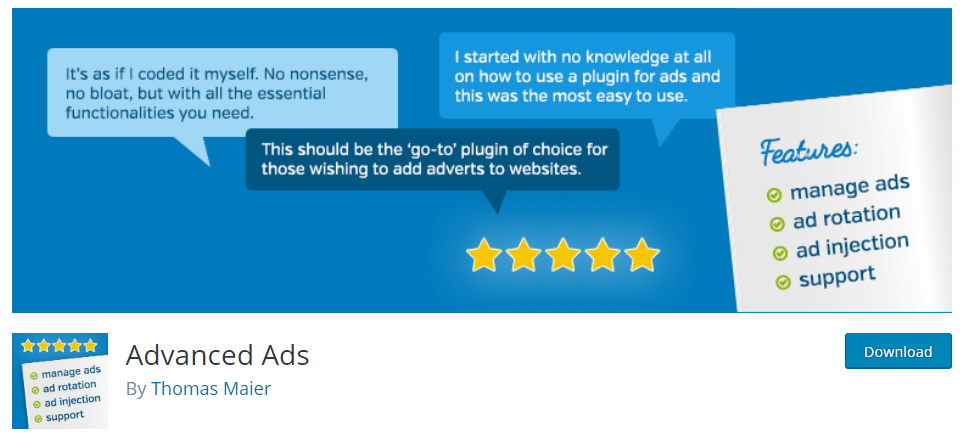
مع أكثر من 60.000 عملية تثبيت نشطة ودعم سريع ، يمكن أن يكون هذا المكون الإضافي أداة مفيدة لإدارة إعلانات Google AdSense الخاصة بك.
أفضل الممارسات لزيادة عائدات إعلانك
كما رأيت ، يعد إعداد الإعلانات على موقع WordPress الخاص بك بمساعدة حساب Google AdSense أمرًا بسيطًا للغاية. ومع ذلك ، تنصح Google مالكي مواقع الويب باتباع مجموعة من الإرشادات لتحقيق أقصى استفادة من برنامج AdSense الخاص بك. دعنا نلقي نظرة سريعة على بعضها:
جرب أنواع إعلانات مختلفة
أثناء إنشاء وحدة إعلانية ، ربما لاحظت أن هناك أنواعًا مختلفة من الإعلانات. توصي Google بتجربة نهج المزيج والمطابقة لمعرفة الخيار الأكثر فائدة لموقعك. يتمتع زوار موقعك بمجموعة متنوعة من الأذواق والاهتمامات - قد يفضل البعض الروابط ، بينما يفضل البعض كتل الفيديو. من المهم أن يكون لديك خيار مناسب لجميع أنواع الزوار. بالإضافة إلى ذلك ، عندما تعرض أنواع إعلانات مختلفة على موقعك ، فهناك فرص لتضمين مجموعة أكبر من المعلنين أيضًا.
اختر ما يصلح لمجالك
الإنترنت هو مكان يمكنك من خلاله العثور بسهولة على أنماط سلوكية محددة للمجال. من المهم فهم هذا الجانب أثناء وضع الإعلانات على موقعك أيضًا. على سبيل المثال ، توصي Google بمواضع إعلانات مختلفة تمامًا للصفحات الرئيسية لموقع إخباري ولموقع سفر. تتمثل الإستراتيجية الأخرى في مراقبة كيفية قيام مواقع منافسيك بوضع الإعلانات. سيعطيك هذا نقطة إحالة جيدة لبدء خطة AdSense الخاصة بك.
على الرغم من وجود خيارات موصى بها ، فمن المستحسن دائمًا اختبارها بأنفسكم للحصول على أفضل النتائج. على سبيل المثال ، يمكنك وضع إعلان وفقًا للتوصية العامة لفترة زمنية محددة. بعد ذلك يمكنك تجربة استراتيجية منافس لفترة قصيرة أخرى. أخيرًا ، يمكنك مقارنة كلتا الاستراتيجيتين واختيار الطريقة التي تحقق عوائد أفضل.
تأكد من إضافة محتوى جديد إلى موقعك
تزداد حركة المرور على موقعك على الويب عندما تنشئ باستمرار محتوى جديدًا ذا صلة على موقعك. بالإضافة إلى ذلك ، تأكد من أنك تتبع جميع أفضل ممارسات تحسين محركات البحث ، للحصول على ترتيب أفضل في عمليات البحث. بشكل عام ، ستعتمد عائدات إعلانك بشكل كبير على عدد زوار موقعك.
استخدم الاستراتيجيات لتحسين شعبية موقعك
يجب أن تركز على عدة جوانب من شأنها أن تساعد في تحسين شعبية موقعك. قد يشمل ذلك بناء الروابط الخلفية الطبيعية عن طريق الاتصال بشبكات المدون ومواقع الويب المماثلة على النطاق. وبالمثل ، يمكنك الاستفادة من قنوات التواصل الاجتماعي أيضًا للترويج لموقعك على الويب.
الود المتنقل
يشكل مستخدمو الهاتف المحمول جزءًا كبيرًا من حركة المرور على معظم المواقع. تحتاج إلى النظر في هذا العامل أثناء إنشاء الإعلانات أيضًا. أفضل طريقة هي التحقق من بيانات Analytics لفهم ما إذا كان هناك قسم كبير من مستخدمي الجوال في حركة المرور على موقعك. إذا كانت حركة المرور على الهاتف المحمول ذات عدد كبير ، فمن الأفضل أن تجعل إعلاناتك تستجيب أيضًا. بهذه الطريقة لن تبدو غريبة على جهاز محمول.
يمكنك قراءة أفضل الممارسات بالتفصيل هنا.
استنتاج
تعتبر الإعلانات طريقة رائعة لزيادة الإيرادات على موقعك. يمكنك استخدام خيار Google AdSense بشكل فعال لإنشاء خيار إعلان خالٍ من المتاعب على موقعك. ببساطة باستخدام حساب Google ، يمكنك إعداد هذا الخيار على موقع WordPress الخاص بك. لقد أوضحت هذه المقالة عملية تكامل WordPress AdSense. أيضًا ، ضع في اعتبارك أن نجاح أي برنامج إعلاني يرتبط ارتباطًا مباشرًا بنمو حركة المرور على موقعك. أخبرنا إذا كنت ترغب في مشاركة بعض الأفكار حول Google AdSense.
القراءة ذات الصلة
- خيارات تحسين SEO
- تحسين حركة المرور على موقعك
- كيفية بناء مسار مبيعات إعلانات جوجل
